Vertrauen Sie keinen falschen Pop-ups, die um Zugriff auf Ihren Download-Ordner bitten
Mac VirusAuch bekannt als: "Terminal" would like to access files in your Download folder Pop-up
Der kostenlose Scanner prüft, ob Ihr Computer infiziert ist.
JETZT ENTFERNENUm das Produkt mit vollem Funktionsumfang nutzen zu können, müssen Sie eine Lizenz für Combo Cleaner erwerben. Auf 7 Tage beschränkte kostenlose Testversion verfügbar. Eigentümer und Betreiber von Combo Cleaner ist RCS LT, die Muttergesellschaft von PCRisk.
Was ist die "Terminal would like to access files in your Download folder" Nachricht?
Trotz seiner großen Ähnlichkeit mit echten Systembenachrichtigungen, handelt es sich bei "Terminal would like to access files in your Download folder" um ein gefälschtes Pop-up. Dieses Fenster verlangt danach, "Terminal" einen Zugriff auf den Ordner "Download" zu gewähren.
Es wird dringend davon abgeraten, zweifelhafter Software den Zugang auf jegliche Einstellungen zu erlauben, da die Erteilung einer solchen Erlaubnis zu einer Reihe von ernsthaften Problemen führen kann. Das Pop-up "Terminal would like to access files in your Download folder" wird wahrscheinlich dann angezeigt, wenn Adware das Gerät infiltriert hat.
Browserentführer und andere PUAs (Potenziell Unerwünschte Anwendungen) sind ebenfalls in der Lage, unseriöse Benachrichtigungen anzuzeigen.
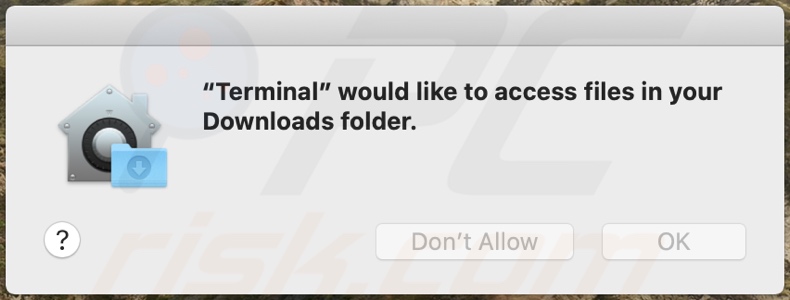
Wie in der Einführung erwähnt, werden Fenster wie "Terminal would like to access files in your Download folder" normalerweise aufgrund von installierten PUAs angezeigt. Diese Software benötigt häufig keine ausdrückliche Zustimmung, um Systeme zu infiltrieren; daher sind sich Benutzer möglicherweise ihrer Anwesenheit nicht bewusst.
Darüber hinaus können unerwünschte Apps abscheuliche Fähigkeiten haben, die unerwähnt bleiben. Daher müssen Benutzer, zusätzlich dazu, ihnen den Zugriff zu verweigern, nach dem sie verlangen - diese Anwendungen entfernen.
Adware ist berüchtigt dafür, verschiedene Pop-ups anzuzeigen; Software innerhalb dieser Klassifikation kann jedoch die Platzierung von grafischen Inhalten Dritter auf jeder Webseite und anderen Interfaces ermöglichen. Adware-Arten können Banner, Umfragen, Gutscheine und andere aufdringliche Werbeanzeigen übermitteln.
Die Anzeigen beeinträchtigen, wenn sie auf besuchten Seiten platziert werden, das Surferlebnis erheblich, indem sie die Webseiten-Sichtbarkeit und die Surfgeschwindigkeit einschränken. Aufdringliche Anzeigen sind irreführend, betrügerisch und sie könnten sogar bösartig sein.
Einmal angeklickt, leiten sie auf unsichere/gefährliche Webseiten weiter und manche können heimlich Software (z.B. PUAs) herunterladen/installieren.
Potenziell unerwünschte Anwendungen können verschiedene schädliche Funktionen haben und die Funktionen können in verschiedenen Kombinationen auftreten. Einige Arten können nicht vertrauenswürdige und bösartige Seiten zwangsöffnen.
Eine weitere Art namens Browserentführer agiert, indem sie Änderungen an Browsereinstellungen vornimmt und den Zugang zu ihnen einschränkt/verweigert - um gefälschte Suchmaschinen zu fördern. Wenn ein Browserentführer installiert ist, leiten neu geöffnete Browser-Registerkarten/Fenster und in die URL-Leiste eingegebene Suchanfragen - zu der Adresse des geförderten Websuchers weiter.
Unseriöse Suchmaschinen können selten Suchergebnisse zur Verfügung stellen, also neigen sie dazu, auf Google, Yahoo, Bing und andere seriöse weiterzuleiten (oder Weiterleitungsketten zu verursachen, die bei ihnen enden).
Darüber hinaus verfügen die meisten PUAs (unabhängig von deren Art) über Datenverfolgungsfähigkeiten. Informationen von Interesse beinhalten (aber nicht ausschließlich): Browser- und Suchmaschinenverläufe, IP-(Internet Protocol)-Adressen, Standorte und sogar persönlich identifizierbare Daten.
PUA-Entwickler machen die gesammelten Daten zu Geld, indem sie sie mit Dritten (möglicherweise Cyberkriminellen) teilen. Zusammengefasst kann die Präsenz von unerwünschter Software auf Geräten - zu Systeminfektionen, ernsthaften Problemen bei der Privatsphäre, finanziellen Verlusten oder sogar zu Identitätsdiebstahl führen.
Um die Sicherheit von Geräten und Benutzern zu gewährleisten, müssen alle verdächtigen Anwendungen und Browsererweiterungen/Plug-Ins sofort nach ihrer Entdeckung entfernt werden.
| Name | "Terminal" would like to access files in your Download folder Pop-up |
| Art der Bedrohung | Mac Malware, Mac Virus |
| Erkennungsnamen (Installationsprogramm) | Avast (MacOS:Bundlore-DY [Adw]), BitDefender (Adware.MAC.Bundlore.EJL), Kaspersky (Not-a-virus:HEUR:AdWare.OSX.Bnodlero.ay), Sophos (Bundlore (PUA)), vollständige Liste von Erkennungen (VirusTotal) |
| Symptome | Ihr Mac wird langsamer als normal, Sie sehen unerwünschte Pop-up-Werbeanzeigen, Sie werden auf zwielichtige Webseiten weitergeleitet. |
| Verbreitungsmethoden | Betrügerische Pop-up-Anzeigen, kostenlose Software-Installer (Bündelung)falsche Flash-Player-Installer. |
| Schaden | Internet-Surfverfolgung (potenzielle Probleme bei der Privatsphäre), das Anzeigen von unerwünschten Werbeanzeigen, Weiterleitungen auf zwielichtige Webseiten, Verlust von privaten Informationen. |
| Malware-Entfernung (Windows) |
Um mögliche Malware-Infektionen zu entfernen, scannen Sie Ihren Computer mit einer legitimen Antivirus-Software. Unsere Sicherheitsforscher empfehlen die Verwendung von Combo Cleaner. Combo Cleaner herunterladenDer kostenlose Scanner überprüft, ob Ihr Computer infiziert ist. Um das Produkt mit vollem Funktionsumfang nutzen zu können, müssen Sie eine Lizenz für Combo Cleaner erwerben. Auf 7 Tage beschränkte kostenlose Testversion verfügbar. Eigentümer und Betreiber von Combo Cleaner ist RCS LT, die Muttergesellschaft von PCRisk. |
"Terminal would like to control this computer" ist ein Beispiel für ein gefälschtes Pop-up, ähnlich wie "Terminal would like to access files in your Download folder". Wie bereits erwähnt, wurde bei Adware beobachtet, dass sie irreführende Nachrichten anzeigt.
EssentialType, SearchBrowserSky, RecordMapper - sind einige Beispiele für Adware-artige Apps. Diese Anwendungen erscheinen normalerweise seriös und nützlich. Ihre Funktionen funktionieren jedoch selten wie beworben und in den meisten Fällen - funktionieren sie überhaupt nicht.
Tatsächlich gilt dies für fast alle PUAs. Das einzige Ziel von unerwünschter Software besteht darin, auf Kosten von Benutzern Einnahmen zu generieren.
Anstatt irgendwelche der versprochenen Funktionen zu liefern, können PUAs stattdessen aufdringliche Werbekampagnen durchführen, Weiterleitungen verursachen, Browser entführen und private Daten sammeln.
Wie wurden potenziell unerwünschte Anwendungen auf meinem Computer installiert?
PUAs werden über Download-/Installations-Setups anderer Produkte verbreitet. Diese betrügerische Marketingmethode, gewöhnliche Software zusammen mit unerwünschten oder bösartigen Ergänzungen zu verpacken - wird als "Bündelung" bezeichnet.
Überstürzte Download-/Installationsprozesse (z.B. ignorierte Nutzungsbestimmungen, übersprungene Schritte und Abschnitte usw.) erhöhen das Risiko, gebündelten Inhalten unabsichtlich den Zugang auf das System zu gewähren. Gefälschte Adobe Flash Player-Updates werden ebenfalls verwendet, um PUAs (insbesondere Adware-Arten) zu verbreiten.
Aufdringliche Werbeanzeigen verbreiten diese Anwendungen ebenfalls. Sobald angeklickt, können diese Anzeigen Scripts ausführen, um ohne die Zustimmung von Benutzern heimlich Downloads/Installationen durchzuführen.
PUAs könnten außerdem über "offizielle" Förderungs-/Download-Webseiten verfügen.
Wie kann die Installation von potenziell unerwünschten Anwendungen vermieden werden?
Es wird empfohlen, vor Download/Installation und/oder Kauf nach Produkten zu recherchieren. Außerdem müssen alle Downloads mithilfe offizieller und verifizierter Quellen durchgeführt werden.
Nicht vertrauenswürdige Downloadkanäle, z.B. inoffizielle und kostenlose File-Hosting-Webseiten, Peer-to-Peer-Sharing-Netzwerke (Torrent Clients, eMule, Gnutella usw.) und andere Downloadprogramme Dritter - bieten häufig schädliche und/oder gebündelte Inhalte an. Beim Herunterladen/Installieren wird empfohlen, Nutzungsbestimmungen zu lesen, alle verfügbaren Optionen zu studieren, die Einstellungen "Benutzerdefiniert/Erweitert" zu verwenden und sich gegen zusätzliche Apps, Werkzeuge, Funktionen und so weiter zu entscheiden.
Genauso wichtig ist es, beim Surfen Vorsicht walten zu lassen. Aufdringliche Werbeanzeigen erscheinen gewöhnlich und harmlos; sie leiten jedoch auf unsichere und fragwürdige Seiten (z.B. Glücksspiel, Pornografie, Erwachsenendating usw.) um. Im Falle von Begegnungen mit Anzeigen und/oder Weiterleitungen dieser Art, muss das System überprüft und alle verdächtigen, erkannten Anwendungen und Browsererweiterungen/Plug-ins - unverzüglich von ihm entfernt werden.
Wenn Ihr Computer bereits mit PUAs infiziert ist, empfehlen wir, einen Scan mit Combo Cleaner Antivirus für Windows durchzuführen, um sie automatisch zu beseitigen.
Der in dem gefälschten System-Dialogfenster angezeigte Text:
"Terminal" would like to access files in your Download folder.
[Don't Allow] [OK]
Betrügerisches Installationsprogramm (gefälschtes Adobe Flash Player-Aktualisierungsprogramm), das verschiedene Adware-Anwendungen fördert, die dieses gefälschte Pop-up übermitteln:
Erster Installationsschritt:
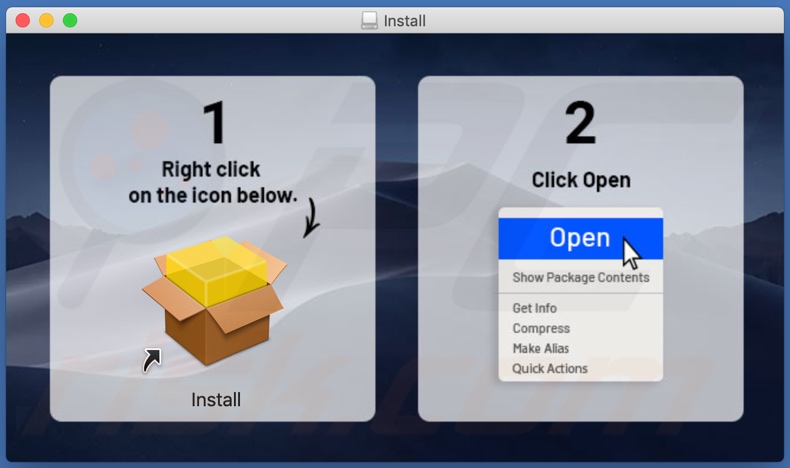
Zweiter Installationsschritt:
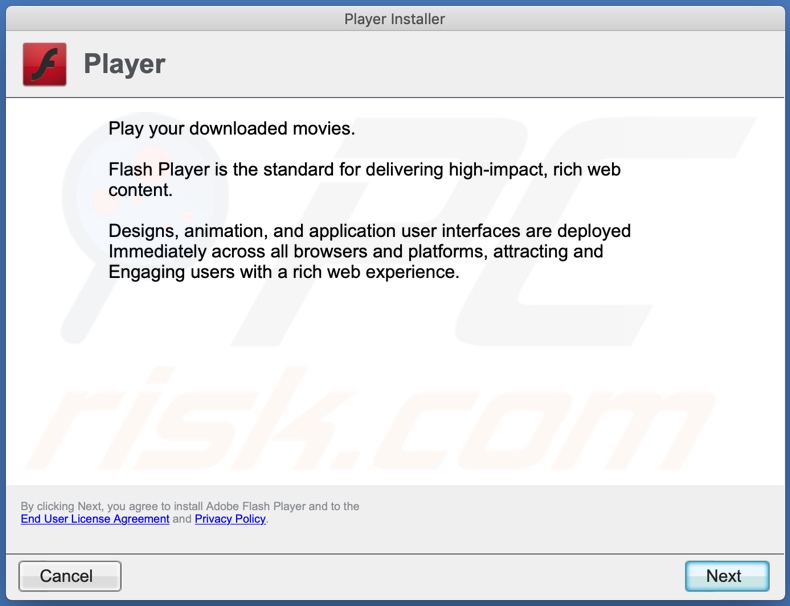
Umgehende automatische Entfernung von Malware:
Die manuelle Entfernung einer Bedrohung kann ein langer und komplizierter Prozess sein, der fortgeschrittene Computerkenntnisse voraussetzt. Combo Cleaner ist ein professionelles, automatisches Malware-Entfernungstool, das zur Entfernung von Malware empfohlen wird. Laden Sie es durch Anklicken der untenstehenden Schaltfläche herunter:
LADEN Sie Combo Cleaner herunterIndem Sie Software, die auf dieser Internetseite aufgeführt ist, herunterladen, stimmen Sie unseren Datenschutzbestimmungen und Nutzungsbedingungen zu. Der kostenlose Scanner überprüft, ob Ihr Computer infiziert ist. Um das Produkt mit vollem Funktionsumfang nutzen zu können, müssen Sie eine Lizenz für Combo Cleaner erwerben. Auf 7 Tage beschränkte kostenlose Testversion verfügbar. Eigentümer und Betreiber von Combo Cleaner ist RCS LT, die Muttergesellschaft von PCRisk.
Schnellmenü:
- Was ist "Terminal would like to access files in your Download folder"?
- SCHRITT 1. Mit PUAs verwandte Dateien und Ordner von OSX entfernen.
- SCHRITT 2. Betrügerische Erweiterungen von Safari entfernen.
- SCHRITT 3. Betrügerische Add-ons von Google Chrome entfernen.
- SCHRITT 4. Potenziell unerwünschte Plug-ins von Mozilla Firefox entfernen.
Das Video zeigt, wie man Adware und Browserentführer von einem Mac Computer entfernt:
Entfernung potenziell unerwünschter Anwendungen:
Potenziell unerwünschte Anwendungen von Ihrem "Anwendungen" Ordner entfernen:

Klicken Sie auf das Finder Symbol. Im Finder Fenster, wählen Sie "Anwendungen". Im Anwendungsordner, suchen Sie nach “MPlayerX”, “NicePlayer”, oder anderen verdächtigen Anwendungen und ziehen sie diese in den Papierkorb. Nachdem Sie die potenziell unerwünschte(n) Anwendung(en) entfernt haben, die online Werbung verursachen, scannen Sie Ihren Mac auf verbleibende, unerwünschte Komponenten.
LADEN Sie die Entfernungssoftware herunter
Combo Cleaner überprüft, ob Ihr Computer infiziert ist. Um das Produkt mit vollem Funktionsumfang nutzen zu können, müssen Sie eine Lizenz für Combo Cleaner erwerben. Auf 7 Tage beschränkte kostenlose Testversion verfügbar. Eigentümer und Betreiber von Combo Cleaner ist RCS LT, die Muttergesellschaft von PCRisk.
"Terminal" would like to access files in your Download folder Pop-up bezogene Dateien und Ordner entfernen:

Klicken Sie auf das Finder Symbol aus der Menüleiste, wählen Sie Gehen und klicken Sie auf Zum Ordner gehen...
 Suchen Sie nach Dateien, die von werbefinanzierter Software erzeugt wurden im /Library/LaunchAgents Ordner:
Suchen Sie nach Dateien, die von werbefinanzierter Software erzeugt wurden im /Library/LaunchAgents Ordner:

Im Gehen zu Ordner...Leiste, geben Sie ein: /Library/LaunchAgents

Im "LaunchAgents" Ordner, suchen Sie nach allen kürzlich hinzugefügten, verdächtigen Dateien und bewegen Sie diese in den Papierkorb. Beispiele für Dateien, die von werbefinanzierter Software erzeugt wurden - "installmac.AppRemoval.plist", "myppes.download.plist", "mykotlerino.ltvbit.plist", "kuklorest.update.plist", etc. Werbefinanzierte Software installiert häufig mehrere Dateien zur gleichen Zeit.
 Suchen Sie nach Dateien, die von werbefinanzierter Software erzeugt wurden im /Library/Application Support Ordner:
Suchen Sie nach Dateien, die von werbefinanzierter Software erzeugt wurden im /Library/Application Support Ordner:

Im Gehen zu Ordner...Leiste, geben Sie ein: /Library/Application Support

Im "Application Support" Ordner, suchen Sie nach allen kürzlich hinzugefügten, verdächtigen Ordnern. Zum Beispiel "MplayerX" oder "NicePlayer" und bewegen Sie diese Ordner in den Papierkorb.
 Suchen Sie nach Dateien, die von werbefinanzierter Software erzeugt wurden im ~/Library/LaunchAgents Ordner:
Suchen Sie nach Dateien, die von werbefinanzierter Software erzeugt wurden im ~/Library/LaunchAgents Ordner:

Im Gehen zu Ordner Leiste, geben Sie ein: ~/Library/LaunchAgents
 Im "LaunchAgents" Ordner, suchen Sie nach allen kürzlich hinzugefügten, verdächtigen Dateien und bewegen Sie diese Ordner in den Papierkorb. Beispiele für Dateien, die von werbefinanzierter Software erzeugt wurden - "installmac.AppRemoval.plist", "myppes.download.plist", "mykotlerino.ltvbit.plist", "kuklorest.update.plist", etc. Werbefinanzierte Software installiert häufig mehrere Dateien zur gleichen Zeit.
Im "LaunchAgents" Ordner, suchen Sie nach allen kürzlich hinzugefügten, verdächtigen Dateien und bewegen Sie diese Ordner in den Papierkorb. Beispiele für Dateien, die von werbefinanzierter Software erzeugt wurden - "installmac.AppRemoval.plist", "myppes.download.plist", "mykotlerino.ltvbit.plist", "kuklorest.update.plist", etc. Werbefinanzierte Software installiert häufig mehrere Dateien zur gleichen Zeit.
 Suchen Sie nach Dateien, die von werbefinanzierter Software erzeugt wurden im /Library/LaunchDaemons Ordner:
Suchen Sie nach Dateien, die von werbefinanzierter Software erzeugt wurden im /Library/LaunchDaemons Ordner:

Im Gehen zu Ordner Leiste, geben Sie ein: ~/Library/LaunchDaemons
 Im "LaunchDaemons" Ordner, suchen Sie nach allen kürzlich hinzugefügten, verdächtigen Dateien. Zum Beispiel "com.aoudad.net-preferences.plist", "com.myppes.net-preferences.plist", "com.kuklorest.net-preferences.plist", "com.avickUpd.plist", etc., und bewegen Sie diese in den Papierkorb.
Im "LaunchDaemons" Ordner, suchen Sie nach allen kürzlich hinzugefügten, verdächtigen Dateien. Zum Beispiel "com.aoudad.net-preferences.plist", "com.myppes.net-preferences.plist", "com.kuklorest.net-preferences.plist", "com.avickUpd.plist", etc., und bewegen Sie diese in den Papierkorb.
 Scannen Sie Ihren Computer mit Combo Cleaner:
Scannen Sie Ihren Computer mit Combo Cleaner:
Wenn Sie alle Schritte in der richtigen Reihenfolge befolgt haben, sollte Ihr Mac frei von Infektionen sein. Um sicherzustellen, dass Ihr System nicht infiziert ist, scannen Sie es mit Combo Cleaner Antivirus. HIER herunterladen. Nach dem Herunterladen der Datei, klicken Sie auf das Installationsprogramm combocleaner.dmg. Ziehen Sie im geöffneten Fenster das Symbol Combo Cleaner auf das Symbol Anwendungen und legen Sie es dort ab. Öffnen Sie jetzt Ihr Launchpad und klicken Sie auf das Symbol Combo Cleaner. Warten Sie, bis Combo Cleaner seine Virendatenbank aktualisiert hat und klicken Sie auf die Schaltfläche „Combo Scan starten“.

Combo Cleaner scannt Ihren Mac jetzt auf Infektionen mit Malware. Wenn der Antivirus-Scan „Keine Bedrohungen gefunden“ anzeigt, heißt das, dass Sie mit dem Entfernungsleitfaden fortfahren können. Andernfalls wird empfohlen, alle gefundenen Infektionen vorher zu entfernen.

Nachdem Dateien und Ordner entfernt wurden, die von dieser werbefinanzierten Software erzeugt wurden, entfernen Sie weiter falsche Erweiterungen von Ihren Internetbrowsern.
"Terminal" would like to access files in your Download folder Pop-up Startseiten und Standard Internetsuchmaschinen von Internetbrowsern:
 Bösartige Erweiterungen von Safari entfernen:
Bösartige Erweiterungen von Safari entfernen:
"Terminal" would like to access files in your Download folder Pop-up bezogene Safari Erweiterungen entfernen:

Öffnen Sie den Safari Browser. Aus der Menüleiste wählen Sie "Safari" und klicken Sie auf "Benutzereinstellungen...".

Im Benutzereinstellungen Fenster wählen Sie "Erweiterungen" und suchen Sie nach kürzlich installierten, verdächtigen Erweiterungen. Wenn Sie sie gefunden haben, klicken Sie auf "Deinstallieren" Symbol daneben. Beachten Sie, dass Sie alle Erweiterungen sicher von ihrem Safari Browser deinstallieren können. Keine davon sind unabdingbar für die normale Funktion des Browsers.
- Falls Sie weiterhin Probleme mit Browserweiterleitungen und unerwünschter Werbung haben - Safari zurücksetzen.
 Bösartige Programmerweiterungen von Mozilla Firefox entfernen:
Bösartige Programmerweiterungen von Mozilla Firefox entfernen:
"Terminal" would like to access files in your Download folder Pop-up bezogene Mozilla Firefox Zusätze entfernen:

Öffen Sie Ihren Mozilla Firefox Browser. In der oberen rechten Ecke des Bildschirms, klicken Sie auf das "Menü öffnen" (drei horizontale Linien) Symbol. Aus dem geöffneten Menü wählen Sie "Zusätze".

Wählen Sie den "Erweiterungen" Reiter und suchen Sie nach allen kürzlich installierten, verdächtigen Zusätzen. Wenn Sie sie gefunden haben, klicken Sie auf das "Entfernen" Symbol daneben. Beachten Sie, dass Sie alle Erweiterungen deinstallieren von Ihrem Mozilla Firefox Browser entfernen können - keine davon sind unabdingbar für die normale Funktion des Browsers.
- Falls Sie weiterhin Probleme mit Browserweiterleitungen und unerwünschter Werbung haben - Mozilla Firefox zurücksetzen.
 Bösartige Erweiterungen von Google Chrome entfernen:
Bösartige Erweiterungen von Google Chrome entfernen:
"Terminal" would like to access files in your Download folder Pop-up bezogene Google Chrome Zusätze entfernen:

Öffnen Sie Google Chrome und klicken Sie auf das "Chrome Menü" (drei horizontale Linien) Symbol, das sich in der rechten oberen Ecke des Browserfensters befindet. Vom Klappmenü wählen Sie "Mehr Hilfsmittel" und wählen Sie "Erweiterungen".

Im "Erweiterungen" Fenster, suchen Sie nach allen kürzlich installierten, versächtigen Zusätzen. Wenn Sie sie gefunden haben, klicken Sie auf das "Papierkorb" Symbol daneben. Beachten Sie, dass Sie alle Erweiterungen sicher von Ihrem Google Chrome Browser entfernen können - keine davon sind unabdingbar für die normale Funktion des Browsers.
- IFalls Sie weiterhin Probleme mit Browserweiterleitungen und unerwünschter Werbung haben - Google Chrome zurücksetzen.
Teilen:

Tomas Meskauskas
Erfahrener Sicherheitsforscher, professioneller Malware-Analyst
Meine Leidenschaft gilt der Computersicherheit und -technologie. Ich habe mehr als 10 Jahre Erfahrung in verschiedenen Unternehmen im Zusammenhang mit der Lösung computertechnischer Probleme und der Internetsicherheit. Seit 2010 arbeite ich als Autor und Redakteur für PCrisk. Folgen Sie mir auf Twitter und LinkedIn, um über die neuesten Bedrohungen der Online-Sicherheit informiert zu bleiben.
Das Sicherheitsportal PCrisk wird von der Firma RCS LT bereitgestellt.
Gemeinsam klären Sicherheitsforscher Computerbenutzer über die neuesten Online-Sicherheitsbedrohungen auf. Weitere Informationen über das Unternehmen RCS LT.
Unsere Anleitungen zur Entfernung von Malware sind kostenlos. Wenn Sie uns jedoch unterstützen möchten, können Sie uns eine Spende schicken.
SpendenDas Sicherheitsportal PCrisk wird von der Firma RCS LT bereitgestellt.
Gemeinsam klären Sicherheitsforscher Computerbenutzer über die neuesten Online-Sicherheitsbedrohungen auf. Weitere Informationen über das Unternehmen RCS LT.
Unsere Anleitungen zur Entfernung von Malware sind kostenlos. Wenn Sie uns jedoch unterstützen möchten, können Sie uns eine Spende schicken.
Spenden
▼ Diskussion einblenden